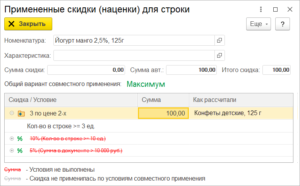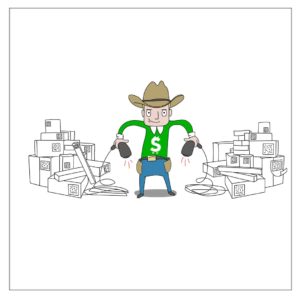В преддверии новогодних праздников ритейлеры используют акции и различные предложения как дополнительный инструмент продаж. Подарочные акции стимулируют рост продаж в магазине, увеличивают конверсию и повышают лояльность клиентов к торговой сети.
Рассказываем, как настроить популярную в рознице акцию «3=2» в программах «1С:УНФ» и «1С:Розница».
Настройка акций в программах 1С
Проверяем возможности
В разделе Настройки – Еще больше возможностей – Продажи проверяем активность возможности «Автоматические скидки». Именно в виде автоматических скидок настраиваются подарки.
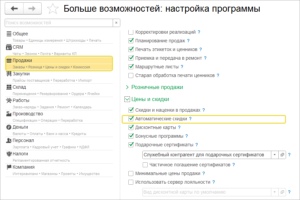
Создаем автоматическую скидку для подарка
При включении возможности работы со скидками в разделе «Продажи» становится доступным список скидок. По команде «Создать» оформляем новую скидку для подарка.
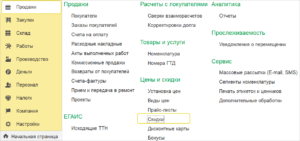
Создается форма автоматической скидки. Для начала настройки акции с подарками выбираем способ предоставления “Подарок”.
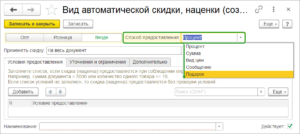
Акция «3 = 2»
В чем суть акции 3=2. Мы идем по магазину, а нам предлагают купить 3 товара, а заплатить за 2.
Краткое описание реализации в программе. Настраиваем как оформление подарка в корзине покупателя в виде автоматической скидки на его стоимость. Указываем перечень товаров, на которые распространяется акция. Если в чеке окажется несколько товаров, то скидка применяется для каждого. Ограничить действие скидки одним подарком можно с помощью флажка «Один подарок на выбор». Посмотрим, как настроить.
Настройка общих значений для акции
Начинаем настройку с общих значений для акции, которые расположены в верхней части формы.
Выбираем область применения “Везде” для применения как в розничной торговле, так и в опте.
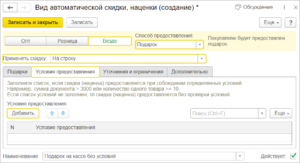
Область действия скидки в поле “Применять скидку” устанавливаем “на строку”. Сумма скидки будет отнесена только на строку товара, который будет третьим в подарок. Например, если цена товара 100 рублей и в чеке 3 единицы товара, из которых один будет в подарок, то в строке с этим товаром будет 100 рублей скидки, и общая сумма за эту строку – 200 рублей согласно акции “3=2”.
Настройка условий для действия скидки
При создании новой скидки автоматически открывается вкладка “Условие предоставления”. По кнопке “Добавить” создаем новое условие «Количество >= 3». На этапе создания условий предоставления скидки номенклатуру не добавляем.
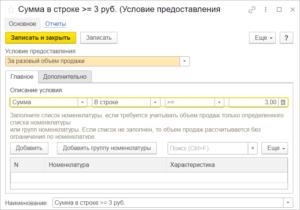
Сохраняем условие и выбираем его для нашей акции.

Таким образом установили, что акция действует на количество товаров более 3.
Настройка товаров для акции
Переходим на вкладку «Подарки». Устанавливаем вид скидки “Из корзины”. Добавляем товары для участия в акции из справочника “Номенклатура”.
В качестве количества вводим единицы товара для выдачи в качестве подарка. Для акции “3=2” в качестве условия установили 3, а в качестве подарка выбираем 1 товар. А для акции «5=3» условием станет количество = 5, а количество в качестве подарка = 2.
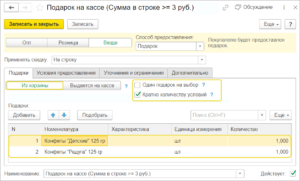
Установленный флажок «Кратно количеству в условии» означает, что за каждые 3 товара дается скидка в размере стоимости одного товара в подарок. Включенная кратность позволяет выдать скидку более одного раза т.е. за каждые три товара. При отключенном флажке акция сработает только один раз только на первые три товара.
В поле наименование указываем, например, название акции «3 по цене 2-х».
Для завершения настройки записываем созданную настройку акции.
Как продаем с акцией 3=2
При продаже кассир рассчитывает скидки. И для товаров, которые указали для акции, скидка применяется

Можно проверить примененные скидки.